目次
Dropboxを長く使っていると、キャッシュがたまってきます。
Dropbox用にキャッシュが生成されることで、例えば写真のサムネイル画像がすぐに表示されるようになることでより便利にDropboxを使えるようになります。
逆に生成されるキャッシュの量が多くなるとAndroid端末のストレージ容量を圧迫する原因にもなります。
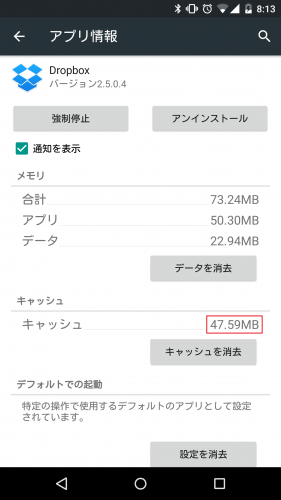
Dropbox(ドロップボックス)Android版のキャッシュを削除する
Dropbox(ドロップボックス)Android版でキャッシュを削除する方法は以下の2通りです。Dropbox(ドロップボックス)Android版からキャッシュを削除する
まずはDropbox(ドロップボックス)Android版の設定からキャッシュを削除する方法です。Dropbox(ドロップボックス)Android版の右上のメニューアイコンをタップします。
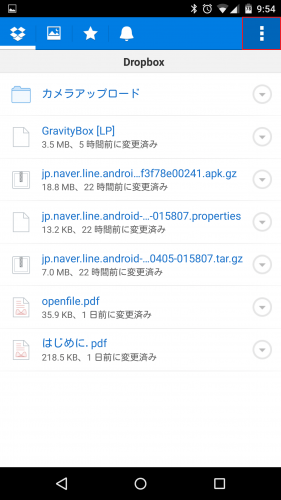
「設定」をタップします。
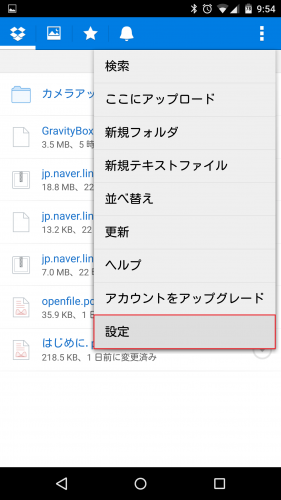
「キャッシュ」の項目に、現在使用しているキャッシュのサイズが表示されています。「キャッシュを消去」をタップすれば、Dropbox(ドロップボックス)Android版のキャッシュは完全に削除されます。
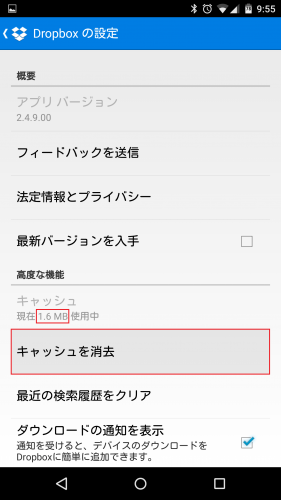
現在使用中のキャッシュが0バイトになりました。
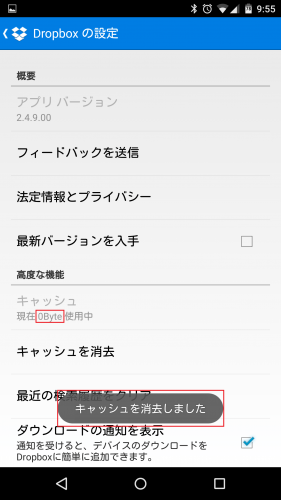
Android端末の設定からDropbox(ドロップボックス)Android版のキャッシュを削除する
次に、Android端末の設定からDropbox(ドロップボックス)Android版のキャッシュを削除する方法です。なお、この操作はAndroid 5.1搭載のNexus6を使っています。バージョンによってレイアウトが違いますが、基本的な操作は同じです。
通知領域を開いて設定アイコンをタップします。
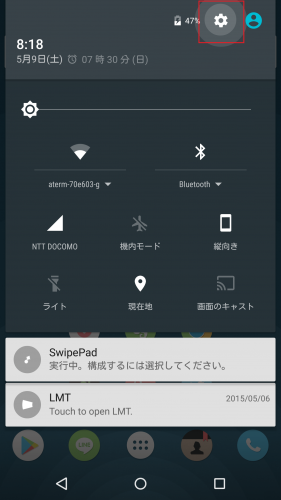
「アプリ」をタップします。
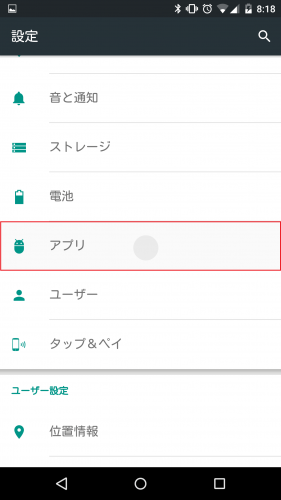
「Dropbox」をタップします。
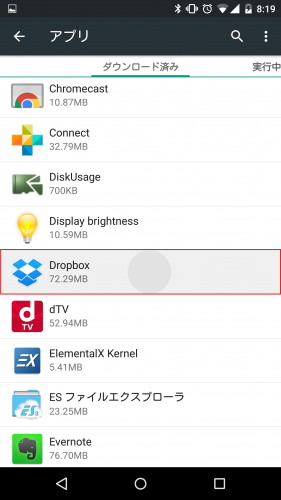
キャッシュが7.66MBたまっているのが分かります。「キャッシュを消去」をタップします。
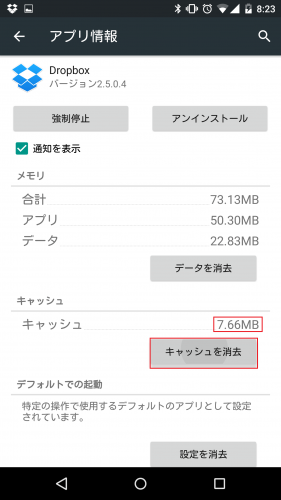
たまっているキャッシュが12kBに減りました。0バイトにはなっていませんが、Dropboxアプリで確認すると0byteになっているので問題ありません。
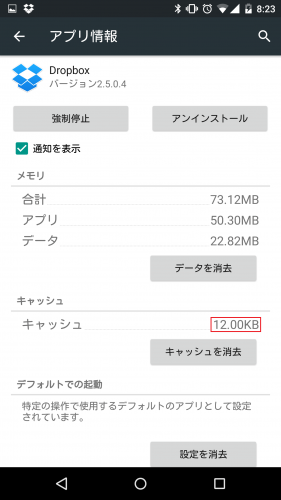
Dropbox(ドロップボックス)Android版でキャッシュを削除する方法は以上です。
なお、Dropboxでキャッシュを削除する方法以外の使い方など詳細はDropbox(ドロップボックス)の使い方。AndroidとPC間でファイルをクラウド同期・共有できる定番アプリ。を参照してください。